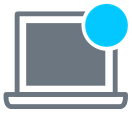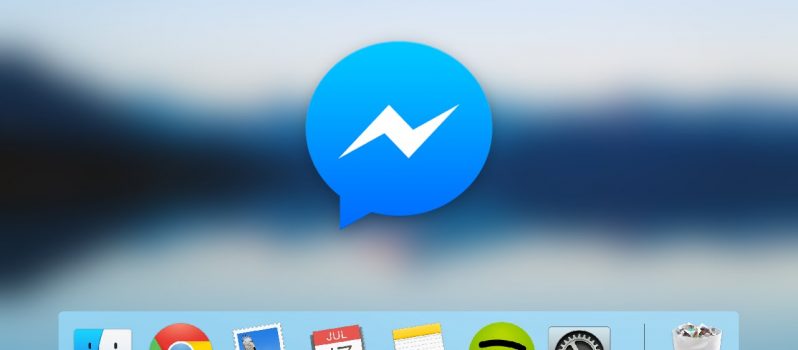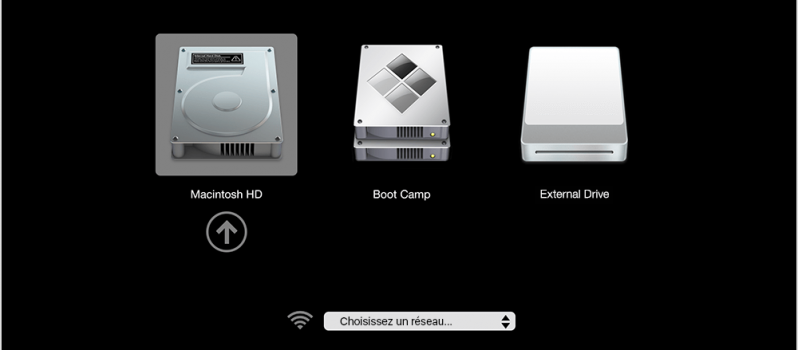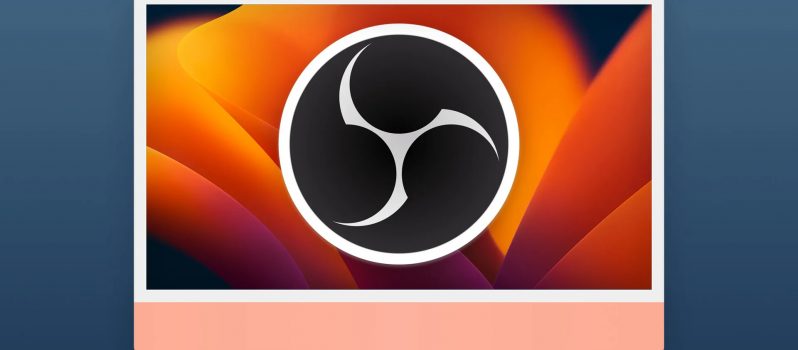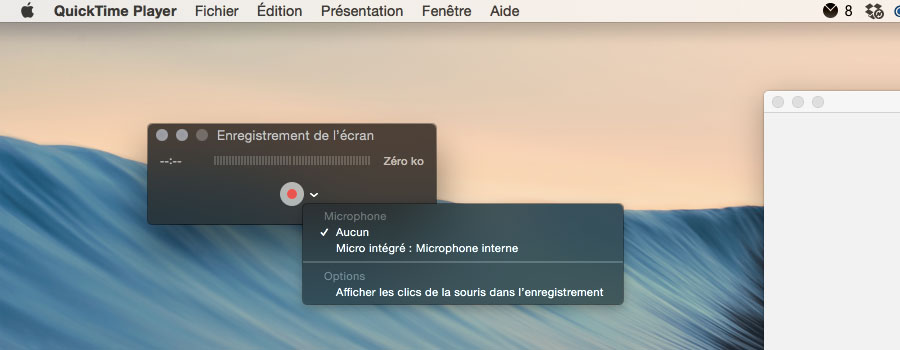
C’est parce qu’une vidéo est meilleure qu’une explication que beaucoup de personnes enregistre leurs écrans pour aider un ami, ou pour aider plusieurs personnes (Youtubers).
Beaucoup d’applications permettaient le screencast, mais pourquoi s’encombrer avec un logiciel alors que OS X le permet nativement ?
Pour y accéder, il vous suffit de lancer Quicktime, cliquez sur fichier puis sur « Nouvel enregistrement d’écran »
L’affichage se présente ainsi, assez basique certes, mais efficace . Appuyez sur la petite flèche pour régler les paramètres audio.
Une fois fait, cliquez une fois sur le bouton enregistrer pour déterminer les dimensions et la zone à filmer, et appuyer deux fois pour filmer en plein écran.
Voila, vous êtes en train de filmer, et ce jusqu’à ce que vous arrêtiez l’enregistrement, tout simplement en cliquant sur le bouton arrêt apparu dans la barre de menus.
Pour iPhone et iPad
Vous pouvez aussi enregistrer vos écrans d’iPhone et iPad sur Mac.
Mais cela a quelques inconvénients :
– Le son est enregistrer quoi qu’il arrive.
– Les sons émis par les applications ne seront pas enregistrés.
– Vous ne pouvez pas afficher les « taps » comme si vous étiez en train d’enregistrer votre Mac.
Il est donc conseiller d’opter mon iRec (sans jailbreak) et Recordmyscreen ou autres dérivés pour les jailbreakés.
Ceci est une version très basique, pour de meilleures options, il vous est conseillé d’opter pour .